
جدول المحتويات:
- اللوازم
- الخطوة 1: فك البطارية والمسامير اللولبية السفلية
- الخطوة 2: إزالة جزء لوحة المفاتيح 1
- الخطوة 3: إزالة جزء لوحة المفاتيح 2
- الخطوة 4: إزالة جزء لوحة المفاتيح 3
- الخطوة 5: إزالة محرك الأقراص
- الخطوة 6: إزالة الجزء السفلي من القضية
- الخطوة 7: إزالة القرص الصلب
- الخطوة 8: (اختياري) تثبيت محرك أقراص ثابت جديد
- الخطوة 9: إعادة التجميع
- الخطوة 10: الاختبار
- مؤلف John Day [email protected].
- Public 2024-01-30 07:37.
- آخر تعديل 2025-01-23 12:53.

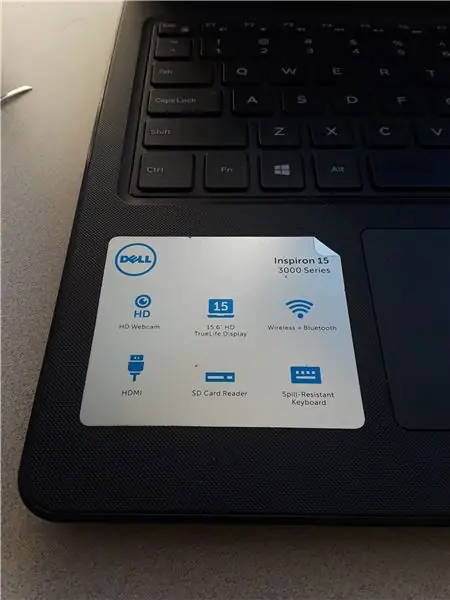
مرحبًا قراء Instructables ، سأوضح لك اليوم كيفية الوصول إلى محرك الأقراص الثابتة في جهاز كمبيوتر محمول من سلسلة Dell Inspiron 15 3000. على الأرجح ، إذا كنت تقرأ هذا ، فأنت إما تواجه مشكلة في إطلاق النار على الكمبيوتر وتتطلع إلى إعادة تثبيت محرك الأقراص الثابتة أو أنك تقوم باستبدال القرص الصلب الحالي. بعد قراءة هذا التوجيه ، ستعرف كيفية القيام بكل من هذين الأمرين اعتمادًا على موقفك.
في حين أن الإرشادات الموجودة في هذا الدليل مخصصة بشكل خاص لسلسلة Dell Inspiron 15 3000 ، يجب تطبيق العديد من الخطوات على أجهزة كمبيوتر Dell المحمولة الأخرى المماثلة أيضًا.
قررت أن أجعل هذه التعليمات مفيدة لأنه كلما حاولت تشغيل الكمبيوتر المحمول الخاص بي ، ستظهر رسالة تقول "محرك الأقراص الثابتة غير مثبت" ، على الرغم من أنه كان كذلك. شرعت في إجراء بعض الأبحاث وأجريت بعض اختبارات التشخيص على جهاز الكمبيوتر المحمول الخاص بي حتى تلقيت رمز الخطأ "2000-0151". من خلال بعض الأبحاث الإضافية ، تمكنت من استنتاج أنني ببساطة بحاجة إلى محرك أقراص ثابت جديد. تمكنت من معرفة كيفية إزالة محرك الأقراص بمفردي واكتشفت أنني سأقدم تعليمات لإظهار للآخرين كيفية الوصول إلى محرك الأقراص الخاص بهم أيضًا.
اللوازم
- جهاز كمبيوتر محمول من طراز Dell Inspiron 15 3000
- (اختياري) استبدال القرص الصلب
- مفك صغير - يمكن العثور عليه في مجموعات إصلاح النظارات
- حافة مستقيمة رفيعة غير قابلة للطرق - لقد استخدمت نصف زوج من الملاقط التي كسرتها
- حاوية للأجهزة - مجرد حاوية بسيطة لتخزين البراغي ، لقد استخدمت وعاءًا صغيرًا لدي
الخطوة 1: فك البطارية والمسامير اللولبية السفلية

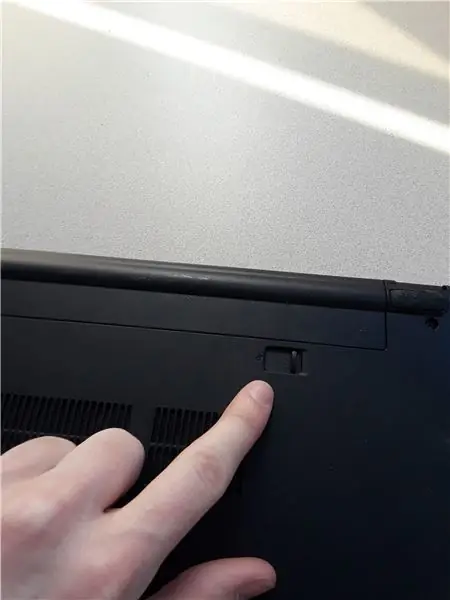


ابدأ بإزالة البطارية. يمكن القيام بذلك ببساطة عن طريق الضغط على المفتاح الصغير الموجود في الجزء السفلي من الكمبيوتر المحمول الذي أشير إليه في الصورة الثانية أعلاه. ستظهر البطارية ويمكن بعد ذلك إزالتها ووضعها جانبًا.
بعد ذلك ، يمكنك إزالة جميع البراغي المرئية باستخدام مفك البراغي. هناك نوعان مختلفان من البراغي ؛ في الصورة أعلاه ، المسامير السبعة المحاطة بدائرة باللون الأزرق كلها متشابهة وأطول من المسامير الثلاثة المحاطة بدائرة باللون الأحمر. قم بإزالة البراغي واستخدم إما ملاقطًا أو مغناطيسًا صغيرًا لإزالة المسامير من فتحاتها (يمكنك أيضًا قلب الكمبيوتر لإزالتها ولكن احرص على عدم فقد أي منها!).
بمجرد إزالة البراغي ، ضعها في أي حاوية لديك لتخزينها حتى لا تفقد أيًا منها. إذا كنت تعتقد أنك قد تواجه مشكلة في تحديد الفرق بين المسامير عند إعادة التجميع ، فافصلها في أكياس فردية حتى لا تخلط بينها.
الخطوة 2: إزالة جزء لوحة المفاتيح 1

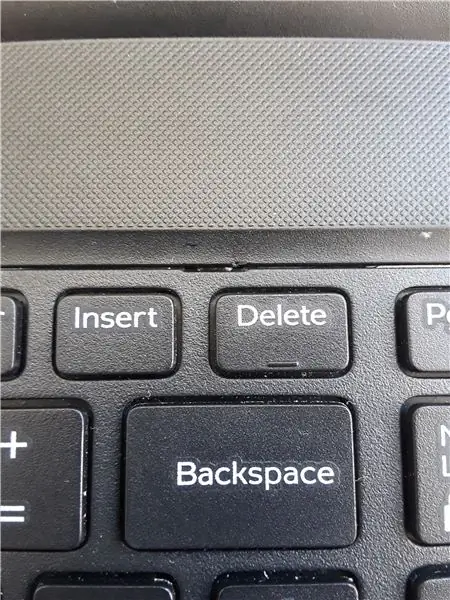
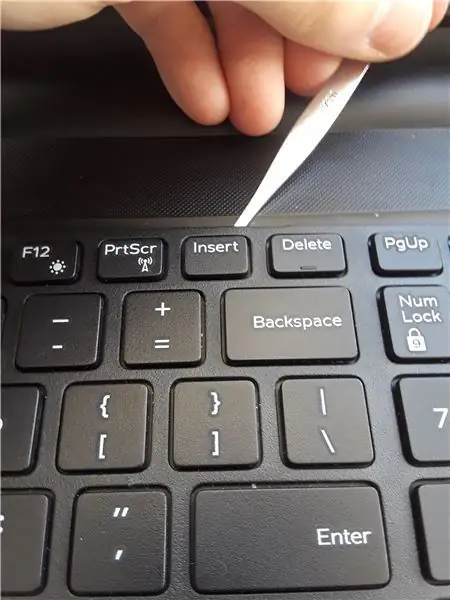

ستبدأ الآن في إزالة لوحة المفاتيح. اقلب جانب الكمبيوتر الأيمن لأعلى وافتحه. على طول الحافة العلوية للوحة المفاتيح ، سترى 5 فتحات صغيرة. باستخدام الحافة المستقيمة ، ارفع اللوحة من كل نقطة من هذه النقاط ، مع الحرص على عدم إتلاف أي جزء من لوحة المفاتيح. بمجرد رفع الجزء العلوي من اللوحة ، يجب أن تكون قادرة على الانحناء نحوك. مع قيام اللوحة بزاوية 45 درجة تقريبًا من الكمبيوتر ، فإنها ستنزلق بعيدًا عنك. اقلب اللوحة رأسًا على عقب عن طريق تدوير الجزء العلوي من اللوحة نحوك ثم ضعها على لوحة المسار ومساند راحة اليد.
الخطوة 3: إزالة جزء لوحة المفاتيح 2

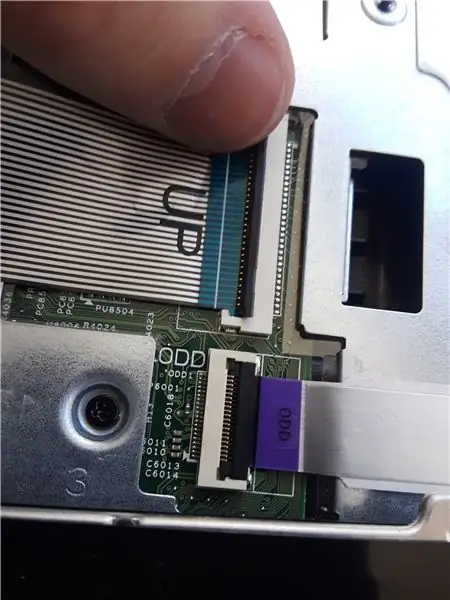
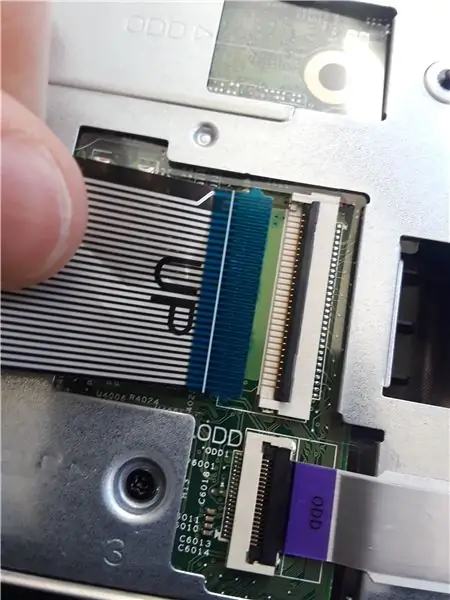
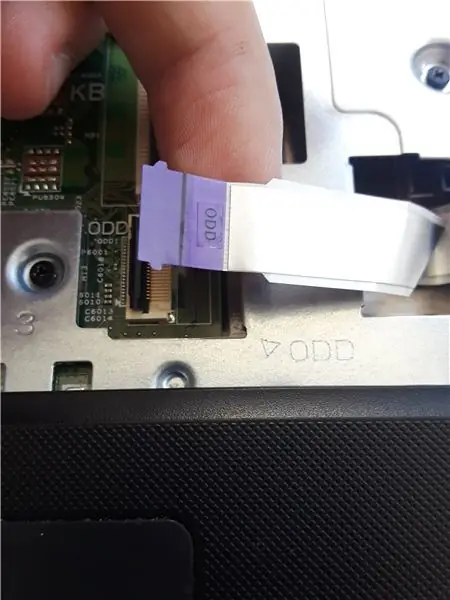
مع قلب لوحة المفاتيح رأسًا على عقب ، سترى الآن شريطًا كبيرًا يربط لوحة المفاتيح بالكمبيوتر وشريطًا أصغر يسمى "ODD".
يحتوي كل من هذه الأشرطة على مثبتات بلاستيكية سوداء صغيرة تثبتها في مكانها والتي يمكن رؤيتها في الصورة الثانية أعلاه. باستخدام ظفرك ، اقلب التجنيب لأعلى. الآن قم بسحب الشريط بلطف للوحة المفاتيح (قد لا يكون هذا هو نفسه بالنسبة لجهاز الكمبيوتر الخاص بك ، لكنني وجدت أنه عندما ذهبت لإزالة شريط لوحة المفاتيح ، كان من الصعب جدًا سحبه ثم الشرائط الأخرى التي تمت مناقشتها في هذا الدليل ، لذا كن حذرا!). يمكنك الآن وضع لوحة المفاتيح جنبًا إلى جنب مع البطارية.
كرر عملية إزالة الشرائط التي قمت بها للتو على شريط "ODD" المذكور سابقًا. لكن بالنسبة لواحده ، أخرجه فقط من التجنيب واتركه كما هو.
الخطوة 4: إزالة جزء لوحة المفاتيح 3
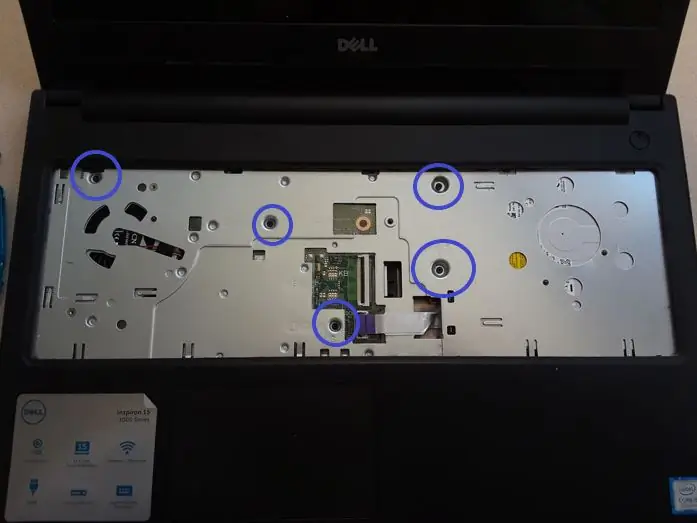
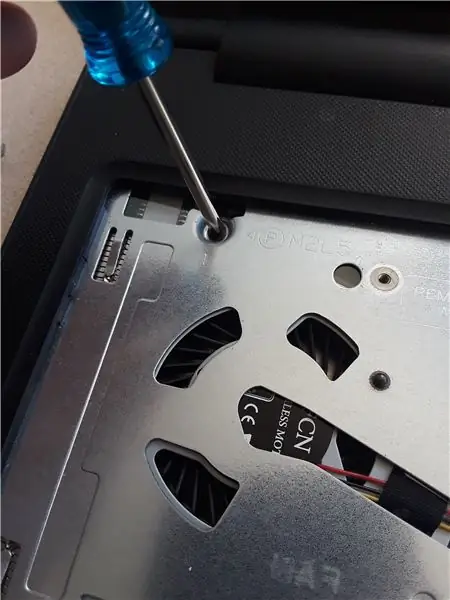
الآن بعد أن تم إزالة لوحة المفاتيح وبعيدًا عن الطريق ، يمكنك إنهاء هذه الخطوة عن طريق إزالة البراغي الخمسة التي كانت مخفية أسفل لوحة المفاتيح. مواقع البراغي الخمسة محاطة بدائرة زرقاء في الصورة أعلاه
الخطوة 5: إزالة محرك الأقراص

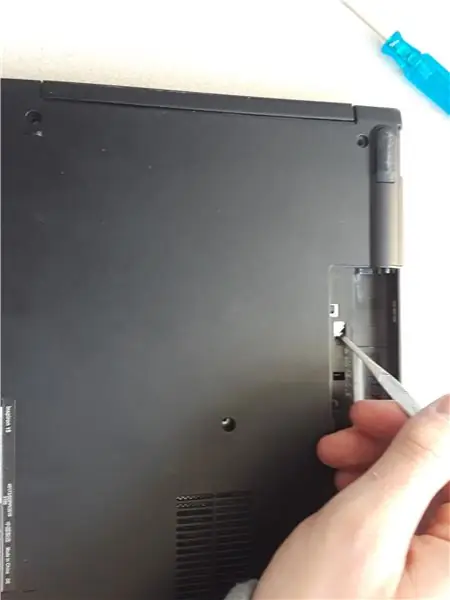

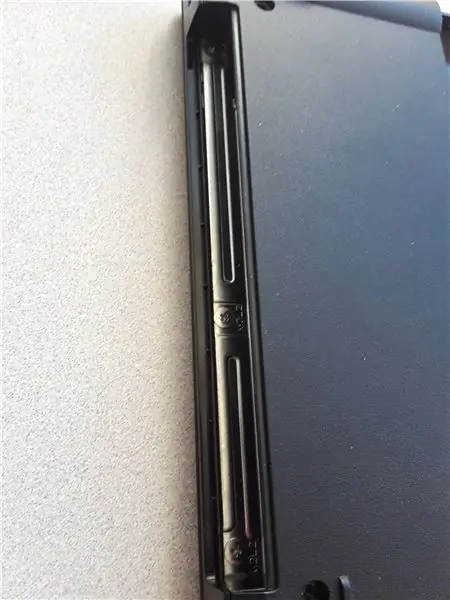
من أجل إزالة محرك الأقراص ، ستحتاج إلى أخذ الحافة المستقيمة ووضعها في الفتحة الصغيرة الموجودة حيث ستذهب البطارية كما هو موضح في الصور أعلاه. لا تخف من استخدام بعض القوة!
بمجرد تحرير محرك الأقراص ، يجب أن ينزلق ببساطة للخارج كما هو موضح في الصورة أعلاه. الآن بعد أن أخرجته ، ضعه على الجانب مع بقية أجزائك.
يمكنك الآن أيضًا إزالة مسامير محرك الأقراص الثلاثة الموجودة على الجزء اللامع / الكروم الذي اكتشفته للتو عندما سحبت محرك الأقراص. كن حذرًا ، فهذه البراغي صغيرة جدًا ويمكن أن تقع في الكمبيوتر بسهولة شديدة.
الخطوة 6: إزالة الجزء السفلي من القضية
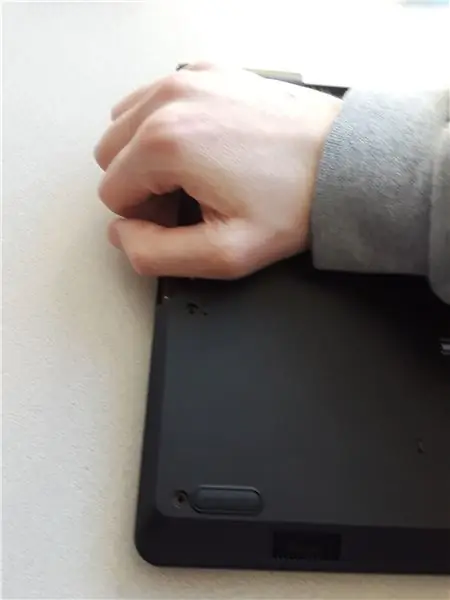


بعد إزالة جميع المسامير والأجزاء ، يمكنك الآن اختراق الكمبيوتر. ابدأ باستخدام الفتحة التي خرج منها محرك الأقراص كشكل من أشكال المقبض ، وتمسك بغطاء الكمبيوتر بأفضل ما يمكنك دون فتحه أثناء نزع الجزء السفلي من العلبة. يجب أن يبدأ القاع في الظهور. يمكنك الآن استخدام أطراف أصابعك أو مستقيماً للذهاب على طول الجزء الخارجي من العلبة وإخراج الباقي منها. مع الجزء السفلي فضفاض ، يمكنك الآن وضعه جانبًا مع أجزائك الأخرى.
الخطوة 7: إزالة القرص الصلب



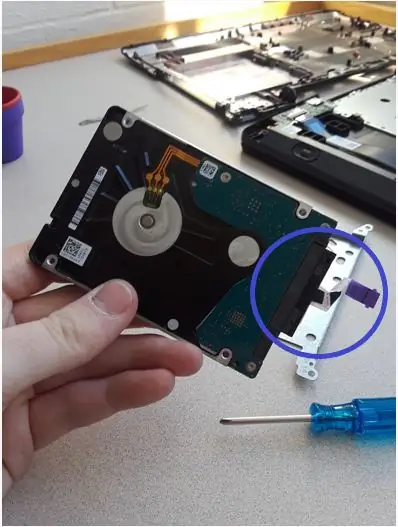
الآن لما جئت إلى هنا ، إزالة والوصول إلى القرص الصلب. ابدأ بإيجاد شريط القرص الصلب. يجب أن يكون الشريط صغيرًا نسبيًا ، بنفس عرض شريط ODD من وقت سابق ومميزًا بملصق "ميغابايت". بمجرد تحديد الشريط ، يمكنك تكرار نفس العملية من وقت سابق لقلب التجنيب وسحب الشريط للخارج.
بعد ذلك ، قم بإزالة المسامير الأربعة التي تمسك القرص الصلب بجهاز الكمبيوتر كما هو موضح في دائرة باللون الأزرق في الصورة أعلاه. بعد إزالة هذه البراغي ، يمكنك سحب القرص الصلب ووضعه جانبًا.
إذا كان هدفك من استخدام هذا التوجيه هو إعادة تثبيت محرك الأقراص الثابتة ، فبمجرد إزالة محرك الأقراص الثابتة ، تحقق من أن موصل الشريط متصل بمحرك الأقراص الثابتة بشكل صحيح. يمكن رؤية الموصل في الصورة الأخيرة أعلاه.
بمجرد التحقق من هذا الموصل ، يمكنك الآن البدء في إعادة تثبيت محرك الأقراص الثابتة وإعادة تجميع الكمبيوتر المحمول. تخطي الخطوة الاختيارية التالية للمتابعة.
الخطوة 8: (اختياري) تثبيت محرك أقراص ثابت جديد



إذا كان هدفك من استخدام هذا التوجيه هو تثبيت محرك أقراص ثابت جديد في الكمبيوتر المحمول ، فاتبع هذه الخطوة الاختيارية.
بمجرد إزالة محرك الأقراص الثابتة الأصلي ، قم بإزالة موصل الشريط الموضح أعلاه من محرك الأقراص الثابتة الأصلي وتثبيته على محرك الأقراص الثابتة الجديد.
بعد القيام بذلك ، يمكنك الآن نقل علبة التثبيت المعدنية من محرك الأقراص الثابتة الأصلي إلى القرص الجديد. هذه القطعة كما هو موضح أعلاه ، هي ما يثبت محرك الأقراص الثابتة في حالة الكمبيوتر المحمول. هذه القطعة المعدنية مثبتة بمسامير في القرص الصلب باستخدام 4 براغي في كل زاوية.
عند تثبيت محرك الأقراص الثابتة الجديد في القطعة المعدنية ، اترك المسامير مفكوكة إلى حد ما بحيث يظل محرك الأقراص الثابتة قادرًا على التذبذب. سيسهل ذلك استبدال بقية المسامير لأن فتحات المسامير ستصطف بشكل صحيح فقط عند زاوية معينة.
الخطوة 9: إعادة التجميع



لإعادة تجميع الكمبيوتر المحمول ، ستحتاج إلى اتباع جميع الخطوات السابقة بترتيب عكسي.
أعد تثبيت محرك الأقراص الثابتة عن طريق استبدال المسامير الأربعة التي تربطه بعلبة الكمبيوتر المحمول.
أعد توصيل شريط القرص الصلب.
أعد توصيل الجزء السفلي من علبة محرك الأقراص الثابتة ، مع التأكد من إغلاق جميع الفجوات بين الجزء العلوي والسفلي من العلبة.
أعد تثبيت مسامير محرك الأقراص الفضية الثلاثة ثم حرك محرك الأقراص مرة أخرى في مكانه.
أعد فتح غطاء الكمبيوتر المحمول ، واسحب شريط ODD للخارج من داخل الكمبيوتر المحمول. استبدل البراغي الخمسة الموجودة أسفل لوحة المفاتيح. أعد توصيل شريط لوحة المفاتيح. حرك لوحة المفاتيح إلى مكانها واضغط عليها لأسفل حتى تثبت المقاطع الموجودة في الجزء العلوي في مكانها.
أغلق الغطاء واقلب الكمبيوتر مرة أخرى. أعد تثبيت المسامير العشرة الموجودة في الجزء السفلي من الكمبيوتر المحمول.
أعد تركيب البطارية.
الخطوة 10: الاختبار

الآن مع إعادة تجميع كل شيء ، يمكنك محاولة بدء تشغيل جهاز الكمبيوتر الخاص بك. إذا قمت بتثبيت محرك أقراص ثابت جديد ، يجب أن يبدأ تشغيل الكمبيوتر بشكل صحيح ولا توجد مشكلة. إذا كنت تقوم باستكشاف أخطاء جهاز الكمبيوتر وحاولت إعادة تثبيت محرك الأقراص الثابتة ، نأمل أن يؤدي ذلك إلى حل مشكلتك ، وإلا فقد تحتاج إلى محرك أقراص ثابت جديد ؛ ومع ذلك ، فإنني أوصي بإجراء المزيد من الأبحاث أو طلب المساعدة من أحد المحترفين.
موصى به:
إصلاح محرك الأقراص الثابتة المحمول Samsung M3: 9 خطوات

إصلاح محرك الأقراص الثابتة المحمول Samsung M3: أحب محرك أقراص USB المحمول M3. إنها تيرابايت فقط ولكنها كانت هدية مرحب بها منذ عامين. ومن الأشياء التي أحببتها فيها أنه يمكنك أن تكون قاسيًا بفصلها من جهاز كمبيوتر دون الحاجة إلى القلق بشأن تلف محرك الأقراص وما إلى ذلك مع
كيفية تغيير محرك الأقراص الثابتة على جهاز الكمبيوتر المحمول Asus الخاص بك: 4 خطوات

كيفية تغيير محرك الأقراص الثابتة على جهاز الكمبيوتر المحمول Asus الخاص بك: هل سبق أن توقف محرك الأقراص الثابتة عن العمل أو نفدت المساحة على محرك الأقراص الثابتة؟ يوجد لدي حل من أجلك. سأوضح لك كيفية تغيير محرك الأقراص الثابتة على جهاز الكمبيوتر المحمول Asus
كيفية فهم محرك الأقراص الثابتة وصيانته: 3 خطوات

كيفية فهم محرك الأقراص الثابتة والحفاظ عليه: مرحبًا! اسمي جايسون واليوم سأعلمك كل شيء عن ماهية محرك الأقراص الثابتة ، وكيف يعمل ، وكيفية الحفاظ على تشغيل محرك الأقراص الثابتة لأطول فترة ممكنة
تفكيك محرك الأقراص الثابتة المكتبي للحصول على مغناطيس أرضي نادر: 8 خطوات

تفكيك محرك الأقراص الثابتة لسطح المكتب للحصول على مغناطيس نادر للأرض: في هذا الدليل ، سأوضح لك خطوات تفكيك محرك الأقراص الثابتة للكمبيوتر والحصول على مغناطيس الأرض النادرة منه
محرك الأقراص الثابت القديم لـ Xbox 360 + مجموعة نقل محرك الأقراص الثابتة = محرك الأقراص الثابتة USB المحمول: 4 خطوات

محرك الأقراص الثابتة القديم لـ Xbox 360 + مجموعة نقل محرك الأقراص الثابتة = محرك الأقراص الثابتة USB المحمول!: لذلك … قررت شراء محرك الأقراص الثابتة بسعة 120 جيجابايت لجهاز Xbox 360 الخاص بك. الآن لديك محرك أقراص ثابت قديم ربما لن تستخدمه استخدم بعد الآن ، بالإضافة إلى كبل عديم الفائدة. يمكنك بيعها أو التخلي عنها … أو استخدامها بشكل جيد
